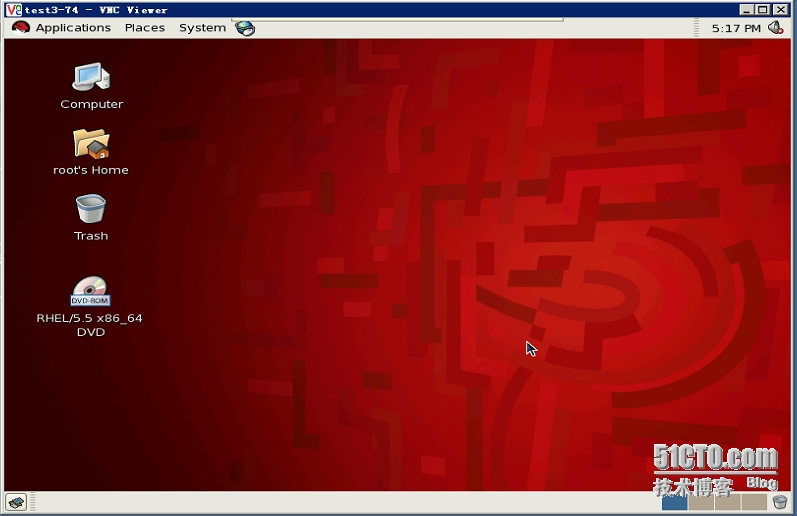- 1超写实虚拟数字人再升级:Wav2Lip-GFPGAN完整版教程及效果视频评测【手把手】
- 2idea maven导包或者导入module后找不到包(类)_idea导入maven项目很多包找不到
- 3使用SVM预测波士顿房价
- 4用 JavaScript 发起 HTTP 请求的几种方法_js 发起http请求
- 5目前人工智能的主要研究方向都有哪些?_人工智能研究方向有哪些
- 6鸿蒙系统用什么web服务器,鸿蒙系统系列教程5-鸿蒙开发环境的搭建
- 7Windows下通过VNC Viewer访问Linux服务器_vncviewer 服务端
- 8Linux系列之统计某个字符串出现次数并排序
- 9Xcode 11.7(12.4)/13.2的signing和sandbox配置截图对比
- 10gradle插件与gradle版本对应表_com.android.tools.build:gradle:4.0.1选什么版本号
vm虚拟机vnc服务器 修改端口,如何在 vmware esxi 中开放 VNC功能及端口实现远程管理 完整篇(示例代码)...
赞
踩
VMWare esxi中开放 VNC功能及端口实现远程管理 完整篇
在多个论坛上看了相关文章,总的写得不完整。现将各方资源整编写完整版。详文如下!
步骤1. 修改ESXi主机的firewall配置
在ESXi主机的/etc/vmware/firewall目录下增加vnc的防火墙配置文件,vnc.xml,内容如下:
(忽略此行vi /etc/vmware/firewall/service.xml)
编辑/etc/vmware/firewall # cat vnc.xml
VNC
inbound
tcp
dst
5900
5910
outbound
tcp
dst
0
65535
true
false
步骤2. 刷新防火墙规则
/etc/vmware/firewall# esxcli networkfirewall refresh
检查规则是否生效:
/etc/vmware/firewall#esxcli networkfirewall ruleset list | grep VNC
VNC true 说明 看到提示VNC ,状态true即开启
/etc/vmware/firewall#
步骤3. Vsphere Client 虚拟机配置
步骤如下:
关闭虚拟机,然后对虚拟机“编辑设置”。
鼠标右击选择 “Edit settings”;
配置选择 “Options” 标签页;
选项在 “Advanced” 下选择 “General”;
高级下面的常规点击 “Configuration Parameters” 按钮;
编辑配置参数最后加入如下配置参数:
RemoteDisplay.vnc.enabled= true
RemoteDisplay.vnc.password=
RemoteDisplay.vnc.port=
设置完成以后,重新启动虚拟机。
步骤4. 客户端测试
通过VNC-Viewer连接刚才的虚拟机控制台
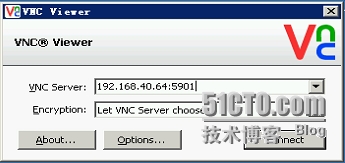
VNC Server里面输入的是ESXi的IP地址,端口号为RemoteDisplay.vnc.port=所配置的端口号。
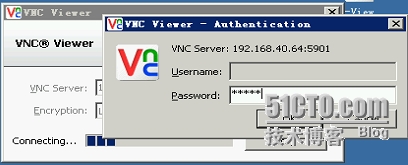
这里的密码为:RemoteDisplay.vnc.password = 所配置的密码。